データ復元ソフトを使ってみる
昔からあるけど使ったことはないデータ復元ソフト
データ復元ソフトってのがあります。
自分の中ではたぶん古くはMS-DOSあたりで触ったUNDELETEコマンドが最初だと思うのですが、それほどきっちり復元できる、というイメージがなかったので商用のソフトを使うというところまで行ったことはありませんでした。
EaseUS Data Recovery Wizardを使ってみる
今回、EaseUS Data Recovery Wizardというデータ復元ソフトを試してみました。
EaseUSというと個人的にはハードディスク関係のバックアップやクローンなどのソフトウェアを多く出しているメーカーのイメージがありますが、復元ソフトもリリースしているようです。
基本はフリー、有償版もあるよ
フリーソフトとして提供されてますが、有償の製品版も存在しています。
フリー版は「最大2GBまでデータ復元可能」という制限がありますが、有償版の「Pro」や「Tech」ではデータ復元の制限が外れているのと、各種サポートがついているようです。
テスト用対象ドライブ
このレビューに際しUSB接続のSSDを用意しました。
手元に余っていた東芝製のSSD THNSNJ128GCSUです。
インストール時の注意

「復元したいデータのあるドライブにインストールすると、そのデータが上書きされる場合があります~」
との注意書きがあります、このソフトはどうやら対象のファイルを消失してしまった後にインストールしても復元ができますというソフトのようです。
なので、既にファイルが消えてしまった!という時点でインストールする際には消えてしまったファイルがあったドライブとは別のドライブにインストールしたほうがいいようです。
実際に復元してみよう
普通に削除しちゃったパターンの復元

実際に復元をしてみるべく、適当にPDFファイルをSSDにコピーして実際にファイルを消してみます。

ゴミ箱に入れるのではなく、shift+delで完全に削除してしまいます。

ファイルのスキャンには20分弱ほどかかりました、スキャンが完了とならなくてもすでに検出できているファイルについてはリカバリーできるようです。
スキャンは対象のストレージ容量が大きくなるほど時間がかかるような印象です。

リカバリーするファイルはリカバリー元とは別のドライブに保存する必要があるようです。
仮に大量のファイルをリカバリーしたい場合はそれなりの大容量ドライブを用意したほうがよさそうですね。
無事に復元されました。
パーティションが壊れちゃった場合の復元
まれにある現象としてパーティションが壊れてしまった、消えてしまったという状況というのがあると思うので軽く再現してみます。

diskpartユーティリティでパーティションテーブルを削除しちゃいます。

EaseUS Data Recovery Wizardではこの削除されたパーティションを「紛失パーティション」として認識できるようです。
早速復元のためのスキャンをしてみました。

問題なくパーティションを削除する前の状態が出てきて問題なく復元することができました。
あると便利という場面はありそう
大昔の復元ソフトのように事前にインストールして履歴を撮っておかないと復元できないということもなく、「あ、やばい」となったら即インストールして復元を試せるというのは便利だと思いました。
データ復元ソフトいざというときにはとても役に立ってくれそうな気がします。
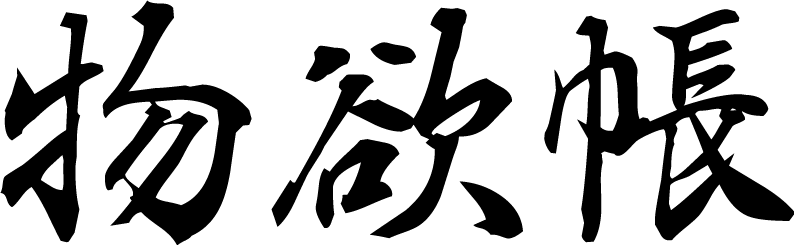









ディスカッション
コメント一覧
まだ、コメントがありません